10 parasta pikanäppäintä Windows 10:ssä ja niiden käyttö

Tutustu Windows 10:n 10 suosituimpaan pikanäppäimeen ja siihen, miten voit hyödyntää niitä tehokkaasti töissä, koulussa ja muissa asioissa.
Uudessa Chromium-pohjaisessa Microsoft Edge -selaimessa on paljon ominaisuuksia, jotka tekevät web-selaamisestasi joustavampaa ja tehokkaampaa. Selain on lisännyt tukea muiden verkkokauppojen laajennuksille ja myös päivittänyt käyttöliittymän näyttämään käyttäjiä houkuttelevammalta.
Yksi tällainen uuden Microsoft Edgen ominaisuus on, että Collections Collections oli testauksen alkuvaiheessa vuoden alussa. Sen jälkeen se otettiin hitaasti käyttöön Edgen käyttäjille. Nyt Microsoft Windows -version 2004 myötä ominaisuus on asetettu kaikkien Microsoft Edge -käyttäjien saataville.
Ominaisuus on tarkoitettu auttamaan niitä, jotka käyttävät Internetiä usein tutkimustarkoituksiin. Kuten nimestä voi päätellä, kokoelmien avulla käyttäjät voivat tallentaa verkkosivunsa, tietyn verkkosivun sisällön, kuvat, linkit jne. ja luoda niistä erillisen kokoelman Edge-selaimessa.
Opitaanpa lisää kokoelmista ja katsotaan kuinka ottaa se käyttöön ja käyttää sitä Edge-selaimessa:
Lue lisää: Microsoft Edgen asentaminen ja käyttö Androidissa
Mitä ovat kokoelmat?
Kokoelmat on Microsoft Edgen sisäänrakennettu temppu, jonka avulla surffaajat voivat tallentaa tärkeät verkkosivunsa, linkkinsä ja verkkokuvansa omaan kokoelmaan. Tämä auttaa niitä, jotka käyvät läpi tonnia verkkosivuja samalla kun he tutkivat kirjoitusprojektia, markkinatutkimusta ja muita ammatillisia tarkoituksia.
Ominaisuus tukee vedä ja pudota -kuvien lisäämistä, jonka avulla voit luoda kokoelman suosikkikuvistasi verkossa aivan kuten käyttäjät tekevät Instagram-kokoelmassa. Lisäksi käyttäjät voivat myös valita tietyn tekstin koko verkkosivulta ja vetää ja pudottaa valinnan Kokoelma-ruutuun. Lisäksi voit myös kirjoittaa lisättyjä muistiinpanoja merkitäksesi tietyn tekstin, kuvan tai verkkosivun käyttötarkoituksen. Kaikki nämä ominaisuudet helpottavat verkkotutkimusta ja tekevät siitä tehokkaampaa, että käyttäjät voivat kerätä tietoa yhdestä paikasta sen sijaan, että he selaisivat tonneittain verkkosivuja, mikä sotkee selaimen.
Lue lisää: Hyödyllisiä vinkkejä uuden Microsoft Edge -selaimen käytön aloittamiseen
Kuinka ottaa kokoelmat käyttöön?
Yhteydet ovat nyt sisäänrakennettu uusimpaan Microsoft Edge -selainversioon. Päivitä vain Microsoft Edge saadaksesi kokoelmia.
Vaihe 1: Napsauta selainnäytön oikeassa yläkulmassa olevaa vaaka-ellipsiä.
Vaihe 2: Siirry ohjeeseen ja palautteeseen? Tietoja Microsoft Edgestä .
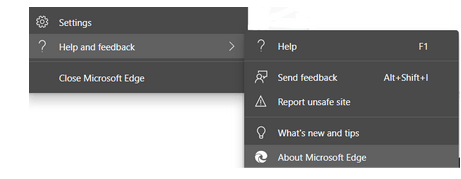
Vaihe 3: Edge tarkistaa automaattisesti päivitykset ja alkaa päivittää selainversiota.
Lue lisää: Web-sivun tallentaminen PDF-muodossa Microsoft Edgessä?
Kuinka käyttää kokoelmia Microsoft Edgessä?
1. Kokoelman luominen
Vaihe 1: Napsauta Kokoelmat-painiketta avataksesi Kokoelmat-välilehden selainnäytön oikealla puolella.
Vaihe 2: Napsauta Aloita uusi kokoelma .
2. Koko sivun lisääminen
Koko sivun lisääminen kokoelmaan on vain yhden napsautuksen prosessi:
Vaihe 1: Seuraavassa osiossa on Lisää nykyinen sivu -painike.
Vaihe 2: Napsauta painiketta lisätäksesi nykyisen selaimessa avatun sivun.
3. Kuvan lisääminen vetämällä ja pudottamalla
Vaihe 1: Palaa Uusi kokoelma -sivulle.
Vaihe 2: Napsauta Aloita uusi kokoelma -painiketta.
Vaihe 3: Napsauta ja pidä painettuna haluamaasi kuvaa, jonka haluat lisätä, ja vedä sitten kohdistin Kokoelmat-palkkiin.
Vaihe 4: Jätä kohdistin, niin kuvasi lisätään kokoelmaan.
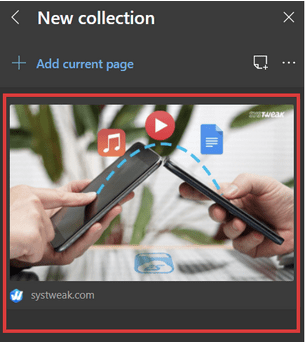
4. Valitun tekstin lisääminen kokoelmiin
Vaihe 1: Valitse teksti, jonka haluat tallentaa kokoelmaan.
Vaihe 2: Napsauta ja pidä valittua tekstiä, jonka haluat lisätä, ja vedä sitten kohdistin Kokoelmat-palkkiin.
Vaihe 3: Jätä kohdistin, niin valitsemasi teksti lisätään kokoelmaan sen verkkosivun linkin kanssa, josta teksti on valittu.
Vaihe 4: Napsauta tekstiä avataksesi koko verkkosivun, jolta teksti on valittu. Näet, että valittu teksti on korostettu keltaisella osoittaen, että se on tekstin koottu osa.
5. Huomautuksen lisääminen kokoelmaan
Vaihe 1: Valitse kokoelma.
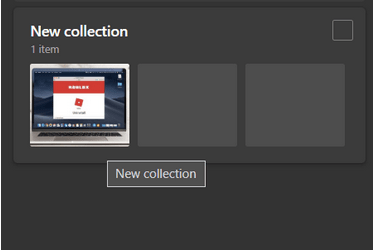
Vaihe 2: Napsauta Lisää huomautus -painiketta.
Vaihe 3: Lisää sisältöä Huomautus-ruutuun. Voit myös muotoilla sisällön käyttämällä Muistiinpano-ruudun yläpuolella olevia muotoiluasetuksia.
6. Uuden kohteen lisääminen olemassa olevaan kokoelmaan
Vaihe 1: Napsauta olemassa olevaa kokoelmasarjaa.
Vaihe 2: Vedä ja pudota sisältö tai kuva mihin tahansa kohtaan Kokoelma-ruudussa ja lisää uusi kuva/teksti olemassa olevaan kokoelmaan.
Vaihe 3: Voit lisätä koko verkkosivun napsauttamallayläreunassaolevaa Lisää nykyinen sivu -painiketta.
7. Kokoelman nimen muuttaminen
Vaihe 1: Napsauta "Uusi kokoelma ".
Vaihe 2: Nimeä kokoelma uudelleen.
Saatat myös pitää lukemisesta
Selaustietojen hallinta ja poistaminen Microsoft Edgessä
Microsoft Editor: Kuinka käyttää sitä ja kaikki mitä sinun pitäisi tietää
Kuinka käyttää puhelinsovellusta Windows 10:ssä?
7 Microsoft Teams -vinkkiä ja temppuja, joista sinun pitäisi tietää!
Tutustu Windows 10:n 10 suosituimpaan pikanäppäimeen ja siihen, miten voit hyödyntää niitä tehokkaasti töissä, koulussa ja muissa asioissa.
Opas BitLockerin käyttöön, Windows 10:n tehokkaaseen salausominaisuuteen. Ota BitLocker käyttöön ja suojaa tiedostosi helposti.
Opas Microsoft Edge -selaushistorian tarkastelemiseen ja poistamiseen Windows 10:ssä. Saat hyödyllisiä vinkkejä ja ohjeita.
Katso, kuinka voit pitää salasanasi Microsoft Edgessä hallinnassa ja estää selainta tallentamasta tulevia salasanoja.
Kuinka eristää tekstin muotoilua Discordissa? Tässä on opas, joka kertoo, kuinka Discord-teksti värjätään, lihavoidaan, kursivoitu ja yliviivataan.
Tässä viestissä käsittelemme yksityiskohtaisen oppaan, joka auttaa sinua selvittämään "Mikä tietokone minulla on?" ja niiden tärkeimmät tekniset tiedot sekä mallin nimen.
Palauta viimeinen istunto helposti Microsoft Edgessä, Google Chromessa, Mozilla Firefoxissa ja Internet Explorerissa. Tämä temppu on kätevä, kun suljet vahingossa minkä tahansa välilehden selaimessa.
Jos haluat saada Boogie Down Emoten Fortnitessa ilmaiseksi, sinun on otettava käyttöön ylimääräinen suojakerros, eli 2F-todennus. Lue tämä saadaksesi tietää, miten se tehdään!
Windows 10 tarjoaa useita mukautusvaihtoehtoja hiirelle, joten voit joustaa, miten kohdistin toimii. Tässä oppaassa opastamme sinut läpi käytettävissä olevat asetukset ja niiden vaikutuksen.
Saatko "Toiminto estetty Instagramissa" -virheen? Katso tämä vaihe vaiheelta opas poistaaksesi tämän toiminnon, joka on estetty Instagramissa muutamalla yksinkertaisella temppulla!







